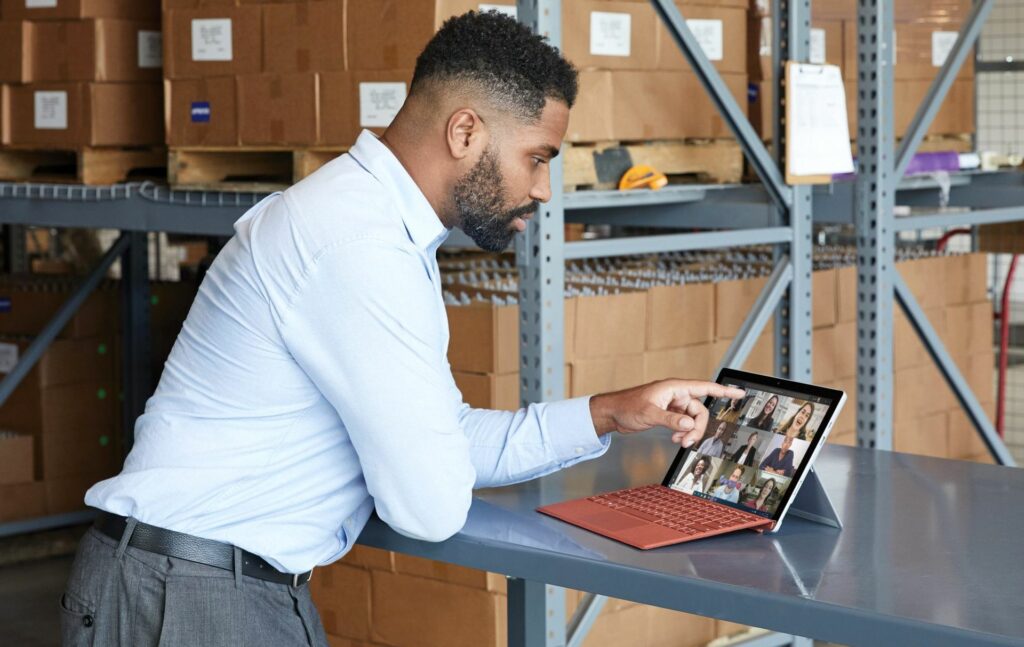11 trucs et astuces pour Surface Pro 7
Cet article explore tous les meilleurs trucs et astuces de Surface Pro 7 qui valent la peine d’être essayés pour les utilisateurs nouveaux et existants de Windows 10 2-en-1. Cette collection de conseils Surface Pro vous aidera à rendre votre appareil plus productif, à le rendre plus facile à utiliser et peut-être même à révéler des fonctionnalités supplémentaires de Surface Pro 7 dont vous ne soupçonniez même pas l’existence auparavant.
Connecter Surface Pro 7 à un moniteur
Une astuce Surface qui change la donne pour les nouveaux utilisateurs consiste à connecter la Surface Pro 7 à un moniteur. Cette fonctionnalité vous permet d’utiliser Surface Pro 7 pour exécuter tous les programmes et applications comme d’habitude, mais vous permet de tout voir sur un écran plus grand. C’est très bien si vous pensez que l’écran de la Surface Pro 7 est trop petit ou si vous avez besoin d’utiliser un moniteur placé plus haut en raison de douleurs au cou ou au dos.
Surface Pro 7 peut être connectée à un moniteur à l’aide d’un port USB-C et d’un câble compatible. Vous pouvez également vous connecter à plusieurs moniteurs en mettant en œuvre l’accessoire Surface Dock.
Diffusez sans fil Surface Pro 7 sur un téléviseur
En plus d’utiliser un câble pour afficher le contenu de Surface Pro 7 sur votre écran d’ordinateur, vous pouvez projeter sans fil votre écran sur votre téléviseur à l’aide de la prise en charge sans fil intégrée de votre Surface et de votre téléviseur.
La projection de votre bureau ou de vos applications sur votre téléviseur est l’un des trucs et astuces les plus intéressants pour la Surface Pro 7, car cela facilite le partage de photos et de vidéos avec vos amis et votre famille.
Vous avez un vieux téléviseur qui n’a pas de support sans fil ? Vous pouvez diffuser du contenu depuis Surface Pro 7 vers une console Xbox connectée, telle que Xbox One, Xbox Series S ou Xbox Series X.
Utilisez ces conseils de capture d’écran Surface Pro
Microsoft
Avez-vous déjà utilisé Surface Pro 7 et souhaitez-vous partager avec vos contacts ? Vous pouvez prendre une capture d’écran de n’importe quoi sur l’écran de votre Surface Pro, la recadrer et la modifier, et l’envoyer à d’autres par e-mail, DM et une variété d’autres services. Il existe plusieurs façons de procéder.
A part le classique PrtScn clé, vous pouvez également prendre des captures d’écran sur Surface Pro 7 à l’aide de l’application Snip & Sketch intégrée, de divers raccourcis clavier et même de la barre de jeu Xbox.
Activez les paramètres de connexion mesurée lorsque vous voyagez
Microsoft
De nombreux ajustements que la Surface Pro 7 mérite après la configuration d’un nouvel appareil sont liés à la fonction de connexions mesurées de Windows 10. Ces paramètres vous permettent d’ajuster le type de données que Surface Pro 7 utilise lorsqu’il est connecté à des réseaux cellulaires ou Wi-Fi avec des limites de téléchargement et de téléchargement, de sorte que vous ne serez pas facturé de supplément pour avoir dépassé les limites de votre forfait de données.
Vous pouvez activer et désactiver les paramètres de connexion mesurés de Surface Pro 7 quand vous le souhaitez, et vous pouvez personnaliser le moment où les applications et les services sont affectés par cette fonctionnalité.
Connecter Surface Pro 7 à un autre ordinateur
Microsoft
Besoin d’envoyer des fichiers de Surface Pro 7 à d’autres ? Par rapport aux stratégies de mise en réseau informatique fastidieuses et chronophages du passé, il existe de nombreuses astuces pour que Surface se connecte à d’autres ordinateurs.
Les utilisateurs de Surface Pro 7 peuvent désormais se connecter à d’autres ordinateurs grâce au partage à proximité et à la connexion intégrés à Windows 10. Il existe même des options de stockage en nuage et d’applications de messagerie sur les réseaux sociaux pour envoyer des fichiers d’un appareil à un autre, qui valent la peine d’être vérifiées.
Afficher le contenu iPhone et Android sur Surface Pro 7
Microsoft
Saviez-vous que vous pouvez afficher le contenu de votre smartphone sur Microsoft Surface Pro et même gérer le fonctionnement de certaines applications et fichiers ? Ces conseils et astuces populaires de Surface Pro 7 pour connecter votre téléphone à Surface couvrent tous les moyens officiels de le faire, tels que l’application Windows 10 Votre téléphone, et explorent également les options de screencasting et d’applications tierces.
Si vous rencontrez des difficultés pour lire de petits textes sur votre iPhone ou votre smartphone Android et que vous vous demandez souvent comment projeter du contenu sur un écran plus grand pour une visualisation facile, connecter votre téléphone à une Surface Pro 7 peut être la solution.
Téléchargez des applications, des films et des émissions de télévision à partir du Microsoft Store
Si vous avez l’habitude de télécharger des programmes et des fichiers à partir de sites Web, vous ne savez peut-être pas que Windows 10 dispose désormais d’un magasin intégré intégré au système d’exploitation de tous les appareils Surface.
Le Microsoft Store fonctionne un peu comme des vitrines numériques similaires sur les smartphones et les tablettes. Il vous permet de télécharger et de mettre à jour des applications, d’acheter des jeux vidéo et des films, et même d’acheter du matériel physique et des accessoires qui peuvent être expédiés directement de Microsoft à votre domicile.
Installer Google Drive sur Surface Pro 7
Le service cloud OneDrive de Microsoft peut être préinstallé sur Surface Pro 7. Bien que OneDrive soit un service de stockage en nuage solide, l’un des meilleurs conseils de Surface Pro consiste à télécharger et à utiliser des applications et des services tiers non Microsoft, ou en conjonction avec eux, ceux par défaut.
L’ajout de Google Drive à Surface Pro 7 est un excellent moyen de sauvegarder des fichiers et de collaborer sur des projets. Si votre stockage OneDrive est plein, l’utilisation de Google Drive peut être un moyen infaillible de vous donner plus d’espace.
Ajouter plusieurs utilisateurs à Surface Pro 7
Microsoft
L’une des astuces de Surface les plus utiles pour traiter avec plusieurs personnes partageant un appareil consiste à ajouter un profil d’utilisateur Windows unique pour chaque personne. Une fois créés, les administrateurs peuvent contrôler les applications et les outils auxquels chaque utilisateur peut accéder. Les administrateurs peuvent même créer des sous-profils, limitant les sites Web qu’ils peuvent visiter et les applications qu’ils peuvent ouvrir.
Changer de profil utilisateur sur la Surface Pro 7 est également très simple et peut se faire en quelques clics.
Jouez à des jeux vidéo Xbox sur Surface Pro 7
Vous pourriez être surpris d’apprendre que votre Surface Pro 7 (en plus d’être un PC et une tablette Windows 10) est une console de jeu vidéo Xbox portable. Il vous donne un accès complet à la bibliothèque croissante de jeux vidéo Xbox One, Xbox Series X et Xbox de marque Windows.
Votre compte Microsoft sert également de compte Xbox, que vous pouvez utiliser sur votre console Xbox et dans les applications Xbox et Microsoft Store sur votre Surface Pro 7.
Voici quelques façons de « Xbox » sur Surface Pro 7.
Comment allumer, éteindre et redémarrer Surface Pro 7
Microsoft
ledigitalpost est là pour les questions que vous voulez savoir mais que vous avez peur de poser :
Alors qu’une Surface Pro 7 peut être automatiquement mise en veille via le mode veille de Windows 10 en l’éteignant simplement ou en appuyant rapidement sur son bouton d’alimentation, vous devrez l’éteindre complètement et la redémarrer éventuellement.
La Surface Pro 7 doit généralement être éteinte lorsque vous passez par la sécurité de l’aéroport. L’exécution d’un arrêt éteindra complètement l’appareil et désactivera toutes ses connexions sans fil, telles que les connexions Bluetooth et Wi-Fi. Si vous n’utilisez pas votre Surface Pro 7 pendant un certain temps pour économiser la batterie, vous pouvez également l’éteindre.
Merci de nous en informer!
Dites-nous pourquoi !
D’autres détails ne sont pas assez difficiles à comprendre